- カタログギフトのリンベル
- オリジナルメッセージカード ご利用ガイド
オリジナルメッセージカード
ご利用ガイド
あなたの想いを、あなたらしくお届けするために、リンベルでは写真や文字を自由に入力できる、オリジナルメッセージ作成サービスをご用意いたしました。 カードのデザインは写真ありタイプ・写真なしタイプそれぞれを取り揃え、100種類以上。 以下に、ご利用方法をご紹介いたしましたので、ご覧の上、ご利用ください。

オリジナルメッセージカード 作成の流れ
ギフトに「オリジナルメッセージカード」を添えてお届けするためには、以下の手順が必要となります。
「オリジナルメッセージカード」作成画面で発行される「カードID番号」は、ご注文の際に必要となる大切な番号となりますため、作成画面でご用意する印刷またはメール送信機能をご利用になるか、ご自身でメモをとられるなど、ご注文の際のご利用まで、忘れないように大切に保管ください。
- オリジナルメッセージカード作成画面
-

- ご注文時
-
- 本サイトからのオンライン注文の場合
- リンベルサイト にて、商品をご購入頂く際に、購入手続き設定の中に「メッセージカード」を指定する箇所があります。そこで「オリジナルメッセージカード」を選択のうえ、「カードID番号」をご入力ください。
- 郵送・FAXでのご注文の場合
- 注文書の備考欄に「カードID番号」をご記入ください。
- 【ご注意】 いずれにつきましても、「カードID番号」の記載がない場合、作成いただいたオリジナルメッセージカードはお届けできませんこと、あらかじめご了承ください。
オリジナルメッセージカード作成画面 ご利用方法
カードデザイン選択
写真ありタイプ・写真なしタイプ、それぞれ豊富に取りそろえたデザインから、お好みのものをお選びください。
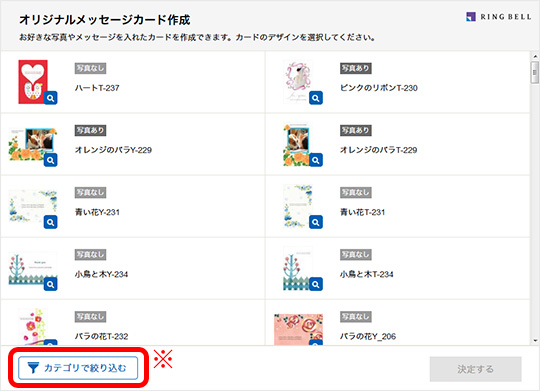
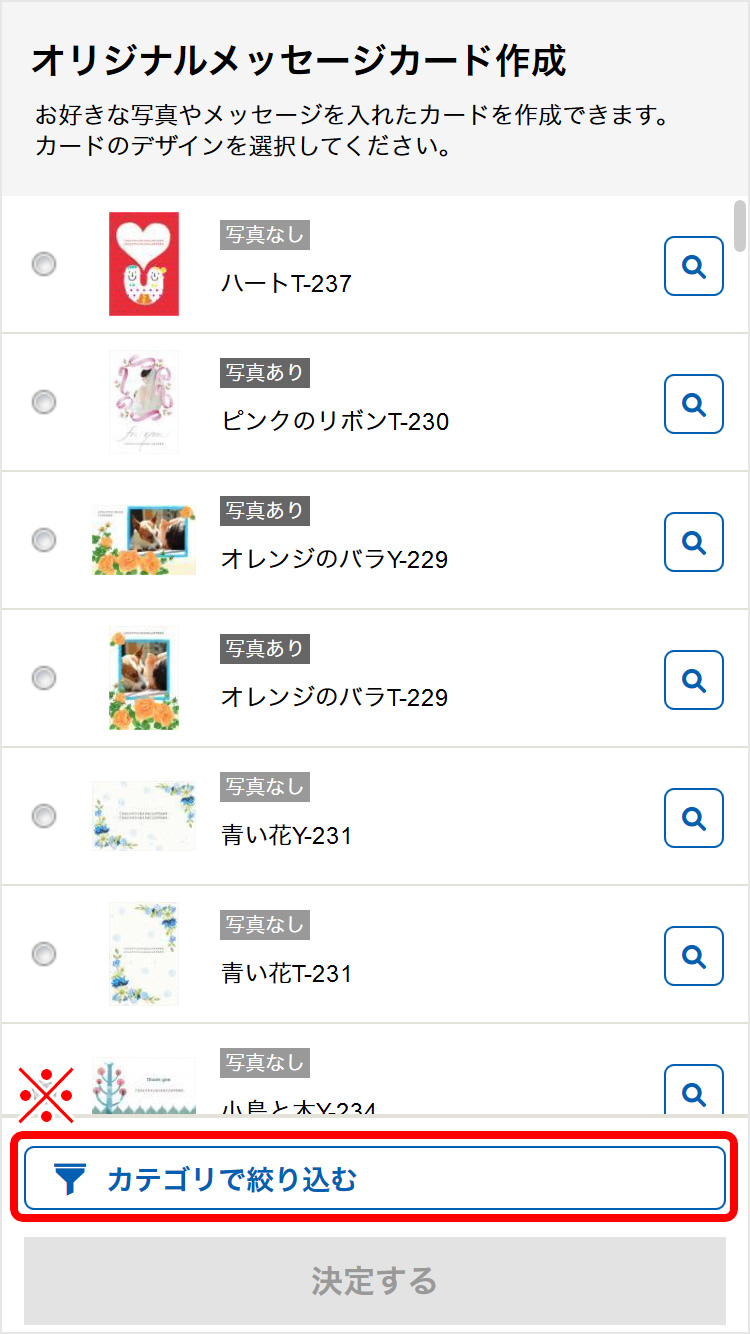
※ここからデザインの絞り込みが可能です。
メッセージ・画像の入力・編集
選択したデザインに、ご希望のメッセージや、画像(※)を入れてください。
※画像指定が可能なのは「カードデザイン選択」画面で「写真あり」タイプをご選択の場合のみとなります。
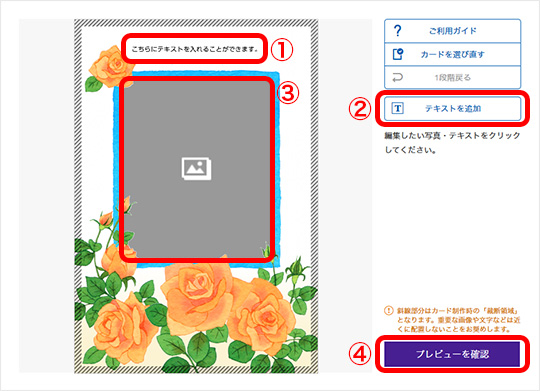
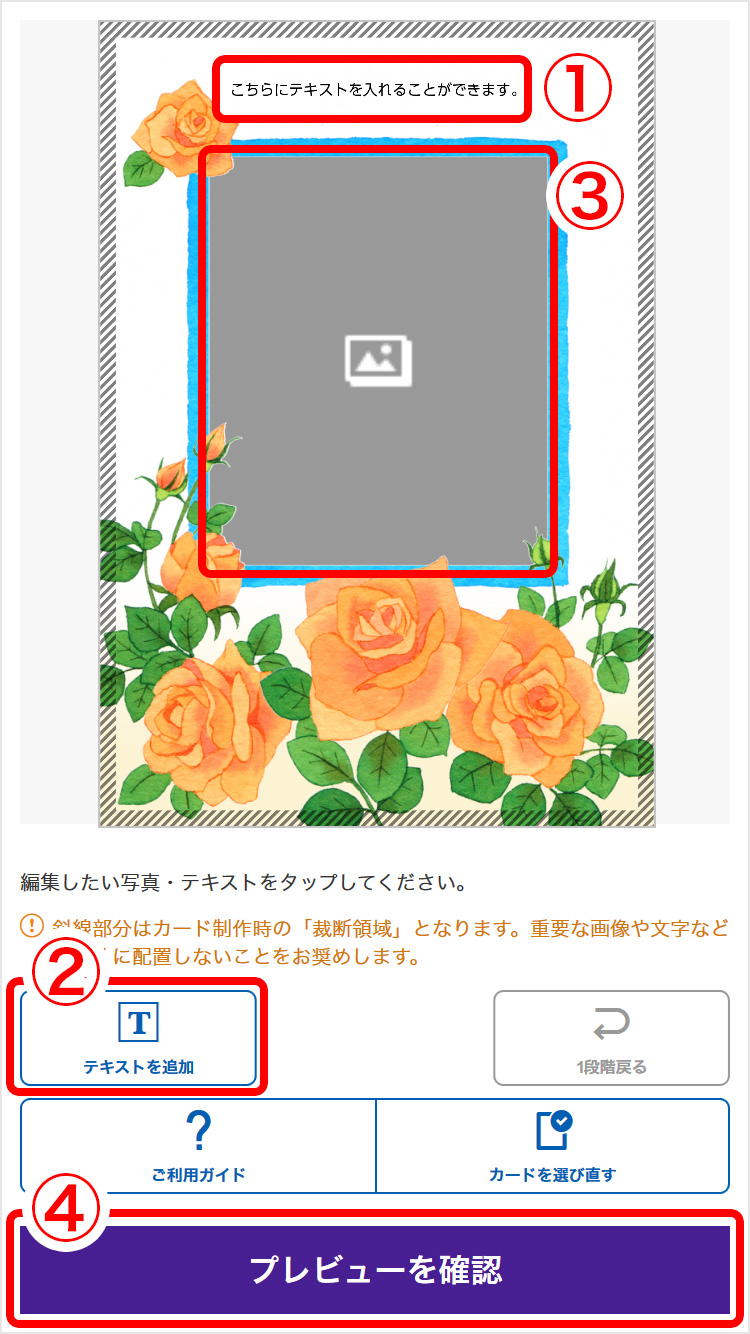
①【テキスト編集 その1】すでに表示されている文章を変更する
画面上にすでに表示されている文書をクリックすると表示される青色の「テキスト入力・編集メニュー」から、選択したテキストブロックの入力・編集を行うことができます。
②【テキスト編集 その2】新たにテキストブロックを作成する
「テキストを追加」ボタンから新しいテキストブロックを作成し入力・編集を行うことができます。
作成したテキストブロックの編集は①【テキスト編集 その1】の手順で行えます。
③写真の指定・編集(「画像あり」デザインのみ)
「写真あり」のデザインを選択された場合、メッセージカードに画像を入れ込むことができます。
このマークのある画像表示ブロックをクリックすると右のメニューに青色の「写真を指定」というボタンが表示されるので、そちらをクリック。表示される「写真を追加」画面で、ご希望の写真ファイルを指定してください。
(※ご指定いただける画像のファイル形式はjpgのみとなります)
その後、右下の青色のボタンから画像のサイズや向きなどを指定して、お好みにの位置に写真を配置してください。
④画像やメッセージが決まったら作成した内容の確認
メッセージカードの作成が完了したら「プレビュー」ボタンを押して実際に印刷されるメッセージカードの仕上がりイメージを確認してください。
- ワンポイント アドバイス
-
画面上のテキストブロックはドラッグ&ドロップで位置を変更することができます。

「テキスト編集画面」では、このボタンからギフト用途に応じた文例を引用することができます。

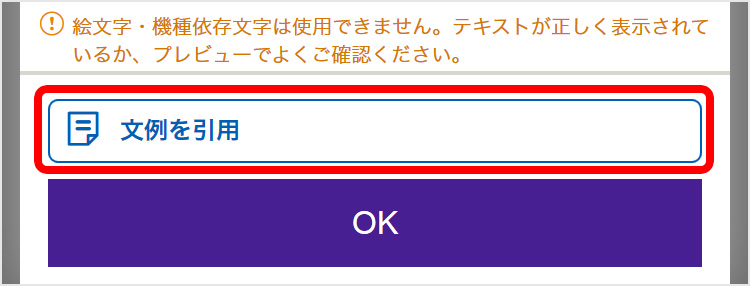
※引用後は引用文中に□□□□□などある場合、ご自分で適切なお名前や日付などにご変更ください。
プレビューの確認
プレビュー画面で表示される状態が、実際のメッセージカードの刷り上がりイメージになります。
◆修正を希望される場合
「編集画面に戻る」ボタンを押してください
◆この内容で決定してOKの場合
「この内容で保存ずる」ボタンを押してください
※保存後は、保存したカード内容の変更・修正はできません。保存後に内容変更が必要な際は、あたらめて新規登録を行っていただく必要がありますので、ご注意ください。
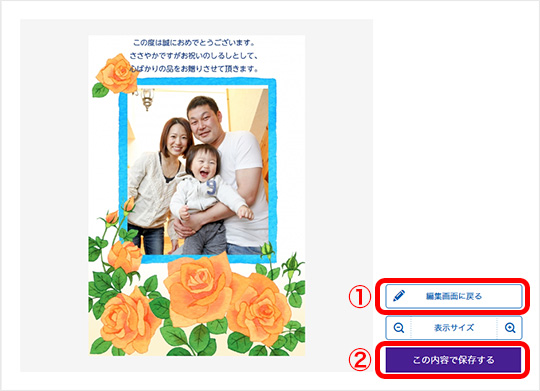

①編集画面に戻ります
②カード内容を確定・保存します
※保存後は、保存したカード内容の変更・修正はできません。保存後に内容変更が必要な際は、あたらめて新規登録を行っていただく必要がありますので、ご注意ください。
カードデザインデータの完成
「保存」を行うことでオリジナルメッセージカードのデザインデータは完成します。
この画面で表示される「カードID番号」が、ご注文の際に、作成したオリジナルメッセージカードを指定するための大切な番号となります。
また、この「カードID番号」は、この画面を閉じた(終了する)後は、再表示ができないため、メモをとる、または、この画面にある
・控えを印刷する
・控えをメールする
などの機能を活用し、忘れずに保管してください。
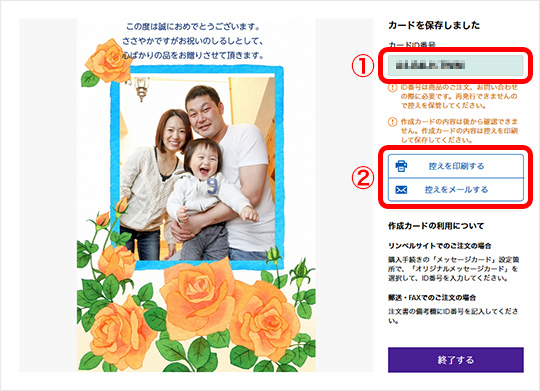
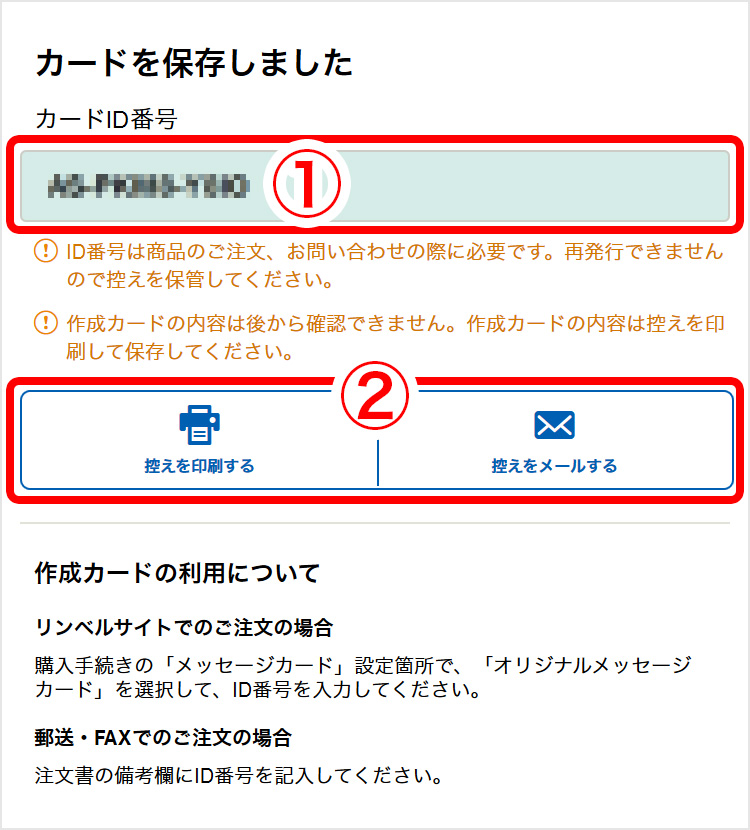
①この番号が、ご注文の際に、作成したオリジナルメッセージカードを指定するための大切な番号となります。
※「カードID番号」は、本画面を閉じた後は再表示できませんので、これらの機能を活用するなどして、忘れすに保管してください。
②これらのボタンで「カードID番号」を印刷・ご指定のメールアドレスにメールで送ることができます。
ご利用上の注意
オリジナルメッセージカード作成機能をご利用いただくためには、下記のご利用上の注意をよくご覧いただき、ご同意のうえ、ご利用ください。
ご注文方法について
オリジナルメッセージカード作成時に発行するID番号をご注文の際に「ご注文フォームのID番号記入スペース」にご入力ください。
ご購入いただいた商品にメッセージカードを同梱(商品によっては添付)してお届けいたします。
※メッセージカードを商品と同梱ではなく、別添えをご希望の場合は、ご注文フロー画面「Step5ご注文内容確認」の「今回の注文についてのご要望」欄へその旨をご記入ください。
※郵送、FAXにてご注文いただく方は注文書の備考欄にID番号をご記入ください。
ご注文上の注意
ご注文いただきました商品1点に対して1枚のカードを添付いたします。お届け先ごとにカード内容を変更することはできません。
必ずご注文フォームのID番号入力欄に発行されたID番号をご入力のうえご注文ください。
郵送・FAXでのご注文の場合はご注文書の備考欄にID番号をご記入ください。
ID番号を記載していない場合メッセージカードをお届けすることはできませんので必ず確認してください。
作成していただいたメッセージカードのデータ保存期間はメッセージカード作成日より3ヶ月とさせていただきます。
3ヶ月を経過すると自動的にデータは削除されますので追加注文等の際にはご注意ください。
お客様の作成した通りに印刷いたしますので写真の表示位置やメッセージの誤入力等にご注意ください。
このサービスではカードデータの修正・変更はできません。
メッセージについては、作成ページ右側のプレビュー画面の通りに印刷いたしますので、入力場所をお客様で調整をしていただいた上での入力をお願いいたします。
作成いただいたメッセージカードのID発行ページは印刷して保管してください。
印刷できない時はID番号を忘れず控えてください。
または、ご自身宛てにメールでID番号を送信することもできます。
ご利用のシステム環境により、メールが正しく表示されない場合があります。
ID番号の再発行はできません。
完成したメッセージカードは画面に表示されるイメージと多少色調の差が生じる場合がございますのであらかじめご了承ください。色調が明るい写真画像のご利用をおすすめいたします。
推奨環境以外のOS及びブラウザをご利用の場合、メッセージカードの作成が正常にできない場合があります。予めご了承ください。推奨環境については、下記にてご確認ください。
メッセージカードのサイズは10.0×14.8cmです。
※印刷の都合上、四辺に余白が生じます
※フチ(右下)に小さくID番号が印字されます。
推奨環境について
PCのブラウザ
・Google Chrome最新版
・Safari 最新版
※上記以外のブラウザでは正常に動作しない場合があります。
スマートフォン
・iOS:iPhone4以上
・Android:Android ver 4.1以上
※端末によって表示が一部異なる場合があります。
登録する写真について
写真付メッセージカード作成で登録可能な写真の条件は以下の通りです。
・ファイル形式 JPEG形式
・ファイル容量 10MB以下
※10MBを超えますとお取り扱いできませんのでご注意ください。
※条件に当てはまらない写真ではカードを作れないことがあります。
※ご提供された画像データは返却いたしかねますので、あらかじめご了承ください。
個人情報の取扱について
「写真付メッセージカード作成画面」にご入力いただく内容は、メッセージカード作成の目的のみに利用いたします。
「個人情報の取扱い」についての詳細は、プライバシーポリシーをご確認ください。
※上記「個人情報の取扱い」について同意いただける方は、メッセージカード作成画面にお進みください。
上記のご利用方法をご了承の上、オリジナルメッセージカードを添付する場合は、 下記より作成ページにお進みください。